あなたが使用している場合 Facebook メッセンジャー 、ほとんどの人が気付いていない非常に奇妙な機能があります。 また、ご購読はいつでも停止することが可能です 連絡先にニックネームを付ける 、またはニックネーム、 あなたが彼らと持っている会話で。 これは、私たちが保存している非常に多くの類似した名前の中からそれらを簡単に識別し、それらと話しているときに楽しくするのに役立ちます。 このため、連絡先のニックネームを変更する方法を段階的に画像で説明します。 メッセンジャー .
メッセンジャーでニックネームを変更するために従う手順
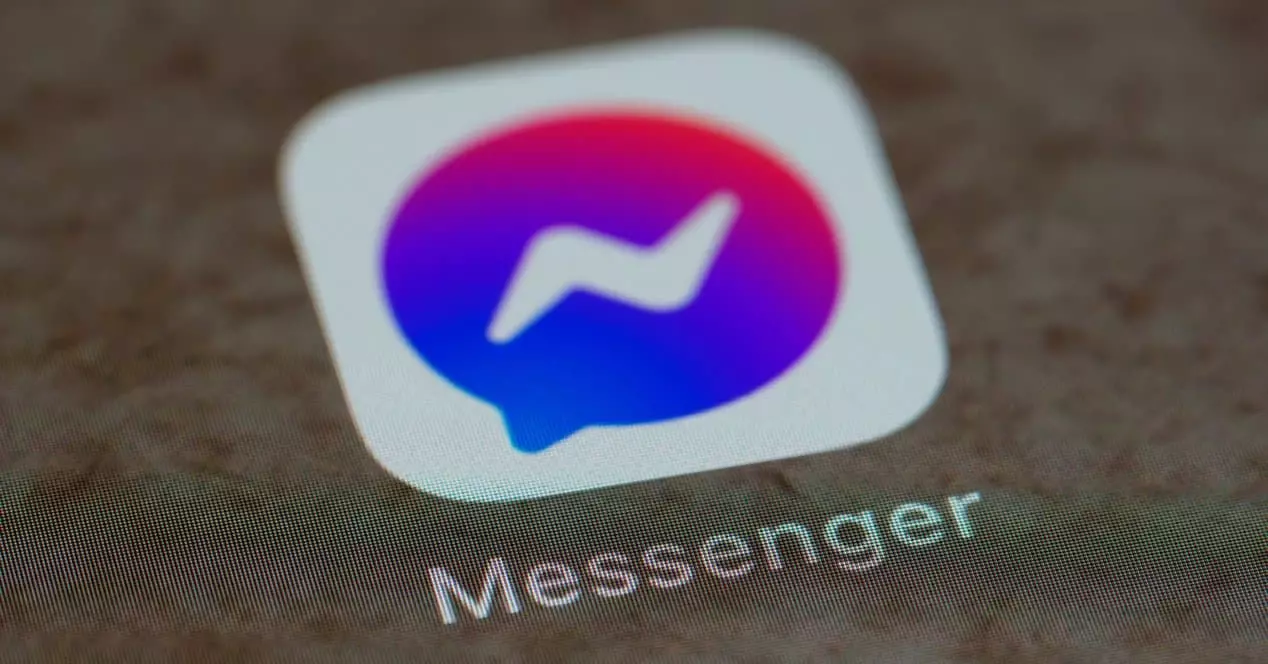
Facebook Messengerを使用すると、テキストメッセージの送受信、画像、ファイルの共有などが可能になります。さらに、音声通話やビデオ通話を行うためのもうXNUMXつのオプションです。 しかし、Messengerに多くの連絡先があり、それが非常に頻繁に発生する場合は、少し混乱します。 何よりも、あなたの友人のほとんどは同じように自分自身を呼ぶ習慣があり、あなたはホセ・マルティネスのためにそれが何であったかをホセ・マルティンに送ったからです。
それを解決するために、そしてかなり長い間、 メッセンジャー アプリケーションはあなたが割り当てることを可能にしました ニックネーム または連絡先へのカスタムニックネーム あなたはそれに持っています。 ただし、これはめったに使用されない機能であるか、直接は不明です。
心配しないでください、私たちはそのニックネームを置く方法を段階的に説明します。
ステップ1.Facebook Messengerをお持ちでない場合は、携帯電話にダウンロードしてください
この規定は以下の場合にのみ可能であることに注意してください iOS or Android アプリ、 変更することはできません it セクションに メッセンジャー あなたはウェブ上で使用します。 したがって、まだモバイルにダウンロードしていない場合は、Playストアまたは Apple 保管してください。
ステップ2: メッセンジャーの連絡先
アプリケーションを起動し、画面に表示される連絡先のリストから、 変更したいものを探して選択します のニックネーム 。 つまり、上部に表示されるもの チャット 私たちは彼と一緒にいます。

そのためには、上部の最初のチャットタブをクリックし、連絡先との会話を選択し、それをクリックして入力します。 小さな人のアイコンが付いている連絡先タブを選択して、Facebookにあるすべてのタブの中から名前で検索することもできます。
ステップ3:プロファイル情報を表示する
連絡先と会話したら、よく見ると右側にあります 情報記号の付いたアイコンが表示されます 青い円の中に白い文字iが入っています。
クリックします そこ。
これで、すべての連絡先の詳細が表示された画面が表示されます。 そこでは、音声通話またはビデオ通話の発信、プロファイルの表示、連絡先の無音化、グループの作成などのオプションが表示されます。
画面の主要部分に、必要なオプションが表示されます。 ニックネームと呼ばれます .
クリックします その上に。

ステップ4:連絡先の新しいニックネームを入力します
これにより、プロファイルと選択した連絡先の写真、および両方に「ニックネームを定義」という単語が表示された新しい画面が表示されます。 私たちは置くことができます ニック 私たち自身もですが、この場合は連絡先でやりたいので クリックして .
それは フローティングボックス 私たちの連絡先は会話でこれだけを見ると言っているように見えます。 欲しいニックネームを書く 今後のチャットでその連絡先を特定します。
「保存」をクリックします。

ここで、この連絡先を使用してチャット画面に移動すると、選択した連絡先のニックネームが名前ではなく上部に表示されます。 同様に、チャット履歴では、あなたのチャット履歴も変更されたようです。 ニックネーム .
ご覧のとおり、それは 他の人は常にあなたがしていることを見るでしょう 、他人に知られたくないニックネームは入れないでください。

最後に、覚えておいてください これは変更するだけです ニックネーム 彼女との会話の中で そして他のどこにも。 たとえば、[連絡先]タブに移動すると、その人がFacebookに付けた名前で引き続き表示されていることがわかります。
そして、ニックネームを変更できるのは何が良いことですか メッセンジャー ?
冗談を言ったり、私たちが望むように呼ばれたりすることは別として、あなたはすでにそれを推測しているでしょう 他の人もあなたのニックネームを変更することができます 。 そのため、気に入らない場合は、会話のために微調整して、常にニックネームを再生するのに膨大な時間を浪費することができます。
Facebook Messenger Liteアプリケーションで連絡先のニックネームを変更できますか?
はい、私たちが示しているすべてのことは、 通常のFacebookメッセンジャー アプリケーションとそのバリアントでは、 Liteのメッセンジャー .
実際、Androidを使用していて、使用していない場合 Facebookのメッセンジャー あまりにも多く、このXNUMX番目のバージョンをお勧めします( iPhone、残念ながら、Facebookが読み込まれました Liteのメッセンジャー iOSの場合、戻ってくるようには見えません)。
さらに、手順を示したスクリーンショットはAndroidで作成されています。 メッセンジャーライト。 表示される内容はメインアプリケーションと実質的に同じであり、秘密のチャットを行うなど、連絡先のプロファイルに表示されるオプションが増えます。
このバージョンの アプリ 電力の少ないモバイル、または2Gネットワークやカバレッジがほとんどないエリア向けに作られています。 暗号化された通信など、いくつかの機能を見逃しているのは事実です。 秘密のチャット 、しかし、現時点では、プライバシーを維持しながら通信したいときに、Facebookとそのアプリケーションに目を向ける人はいないと思います。
真実はそれです Liteのメッセンジャー はるかに良く、より速く動作します どんな電話でも。 それに加えて、それははるかに軽いです(メインアプリケーションでは、インストールされるとすぐに200メガバイト以上について話しますが、 ライト バージョン)。 また、プライバシーの侵害もやや少なく、Facebookの場合は常に便利です。
ご覧のとおり、手順には謎がなく、連絡先のニックネームを変更する方法が段階的にわかります。 メッセンジャー 会話